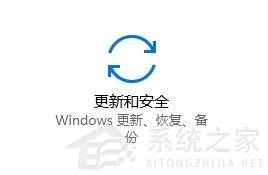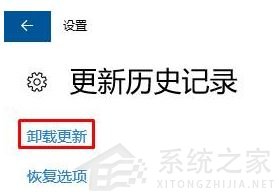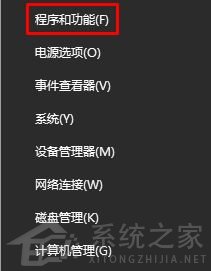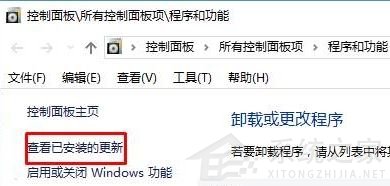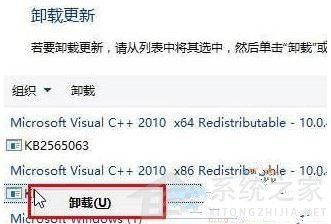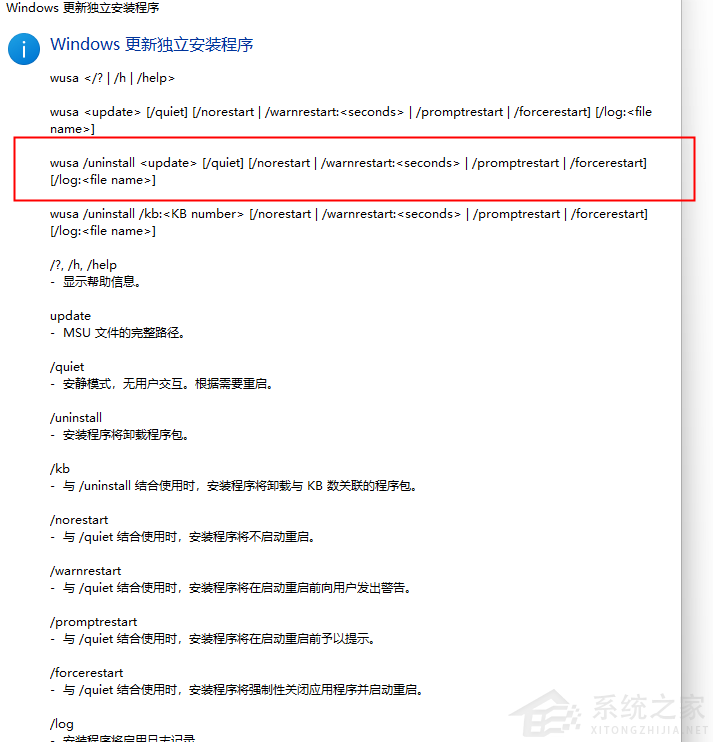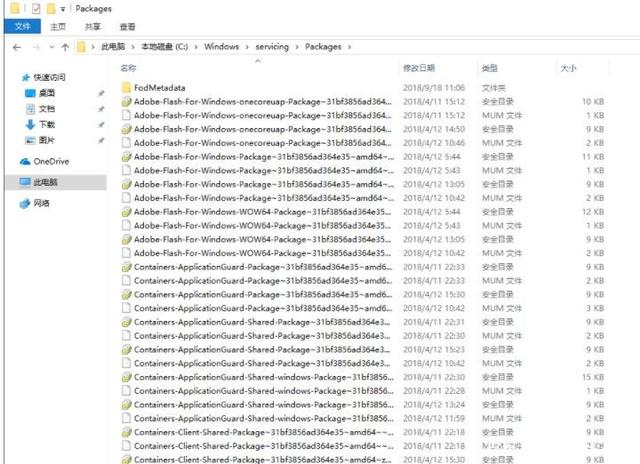Win10已安装更新无法卸载怎么办 |
您所在的位置:网站首页 › 怎么不让w10更新 › Win10已安装更新无法卸载怎么办 |
Win10已安装更新无法卸载怎么办
|
当前位置:系统之家 > 系统教程 > Win10已安装更新无法卸载
Win10已安装更新无法卸载怎么办?
时间:2023-10-13 15:36:44 作者:娜娜 来源:系统之家 1. 扫描二维码随时看资讯 2. 请使用手机浏览器访问: https://m.xitongzhijia.net/xtjc/20211020/230094.html 手机查看 评论 反馈  网盘下载
Win10 22H2 64位 官方专业版镜像 V19045.3570
网盘下载
Win10 22H2 64位 官方专业版镜像 V19045.3570
大小:4.54 GB类别:官方原版系统 近期有用户给电脑进行了补丁更新安装后,发现系统出现了一些新的问题,就想要卸载该更新,但是发现系统卸载界面上对该更新的卸载选项是灰色不可用的,并且提示“已安装更新无法卸载”的错误。针对这一情况,下面小编带来了四种解决方法,希望对你有用! 方法一: 1. 按下【windows+i】组合键打开windows 设置,点击底部的【更新和安全】;
2. 在右侧点击【更新历史记录】;
3. 在【更新历史记录】下点击【卸载更新】按钮; 4. 在对应补丁上单击右键,选择【卸载】即可! 方法二: 1. 在开始菜单上单击鼠标右键,在弹出菜单中点【程序和功能】;
2. 点击左上角的【查看已安装的更新】;
3. 在对应补丁上单击右键,点击【卸载】按提示进行卸载即可。
方法三: 1. 按下win+s打开搜索框,然后我们搜索 cmd ,在弹出的搜索结果中的“命令提示符”上单击右键,选择“以管理员身份运行”; 2. 打开命令提示符之后,在命令提示符窗口输入 wusa /?,按下回车键; 3. 输入命令后会弹出一个新的命令提示符窗口,红框标出的即卸载系统更新的命令行语法;
4. 照上述命令语法,找到卸载更新的语句; 5. 其中,/uninstall 表示卸载,/kb:XXXXXXX 为要卸载的更新。回车以后,指定的更新即可完美卸载。
方法四: 1. 确认你要卸载的更新代号; 2. 打开 C:WindowsservicingPackages 目录;
3. 搜索更新代号; 4. 打开所有的 .mum 文件,内容其实是XML文件,修改其中 permanence=“perment” 为 permanence=“removable” ; 5. 保存,需要管理员权限; 6. 保存之后,再去卸载更新,右键出现卸载可正常卸载更新。 以上就是系统之家小编为你带来的关于“Win10已安装更新无法卸载怎么办?”的全部内容了,希望可以解决你的问题,感谢您的阅读,更多精彩内容请关注系统之家官网。 标签 win10教程Win10系统怎么使用Dism命令恢复受损文件? 下一篇 > Win10电脑打开控制面板出现空白怎么办? 相关教程 Win10安全提醒怎么关闭-Win10安全通知关闭教... Win10外接显示屏玩游戏不能全屏显示怎么办 电脑卸载显卡驱动后黑屏怎么办 Win10没有用户和组不让添加怎么解决? Win10应用商店打开很慢怎么办? Win10检测不到第二个显示器怎么办? Win10系统崩溃开不了机怎么办 Win10无法使用内置管理员账户打开应用怎么解... 电脑运行软件出现:若要继续,请输入管理员用户... Win10设置电脑硬件加速的两种方法
Win10选21H2还是22H2好? 
Win10无线网络不显示?五种方法帮你解决Win10没有wlan选项 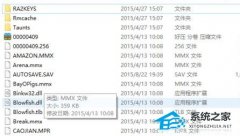
Win10玩红警2特别慢怎么办?三种方法帮你解决 
电脑C盘内存满了怎么清理内存?七种方法轻松搞定! 发表评论共0条  没有更多评论了
没有更多评论了
评论就这些咯,让大家也知道你的独特见解 立即评论以上留言仅代表用户个人观点,不代表系统之家立场 |
【本文地址】
今日新闻 |
推荐新闻 |